win10网络图标灰色不能打开的解决方法:1、点击开始,打开运行,输入gpedit.msc,点击确定;2、依次点击用户配置、管理模块、开始菜单和任务栏菜单项;3、双击删除网络图标,勾选已禁用,点击确定即可。

本文操作环境:windows10系统、thinkpad t480电脑。
解决方法:
1、右击开始选择“运行”。
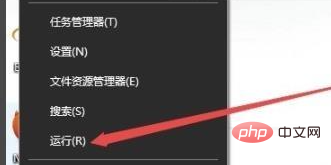
2、输入 gpedit.msc。
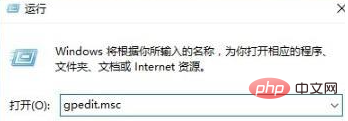
3、 依次点击“用户配置/管理模板/开始菜单和任务栏菜单项”。
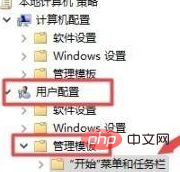
4、在右侧找到“删除网络图标”。
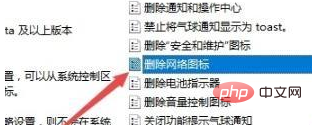
5、在新窗口选择“已禁用”点击“确定”即可。
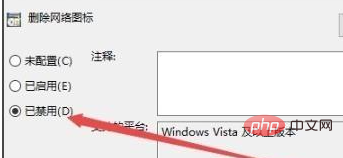
免费学习视频分享:php编程
以上是win10网络图标灰色不能打开的详细内容。更多信息请关注PHP中文网其他相关文章!




